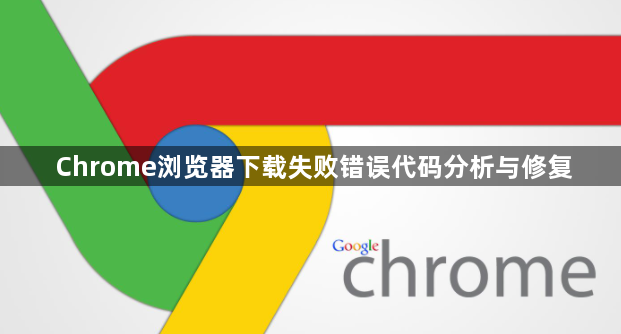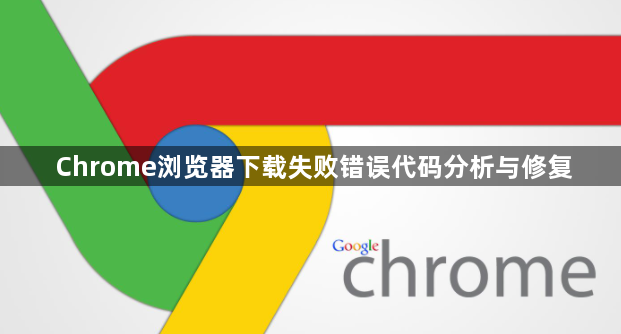
以下是关于Chrome浏览器下载失败错误代码分析与修复的内容:
1. 检查网络连接:确保设备已正确连接到网络,并且网络稳定。可尝试使用其他网站或应用测试网络连接,如果网络不稳定或断开,可重启路由器或联系网络服务提供商。
2. 查看系统日志:在Windows系统中,Chrome的崩溃日志通常存储在“C:\Users\[用户名]\AppData\Local\Google\Chrome\User Data\Default”目录下的“chrome_debug.log”文件中,查看日志中是否有与下载失败相关的错误信息。
3. 更改存储路径:打开Chrome浏览器,点击右上角的三个点,在弹出的菜单中选择“设置”,找到“下载”部分,点击“更改”按钮,选择一个有读写权限的文件夹作为新的下载路径。
4. 检查插件和扩展程序:某些插件或扩展程序可能与下载功能冲突,可尝试禁用或卸载最近安装的插件和扩展程序,然后重新尝试下载。
5. 清除浏览器缓存和数据:在Chrome浏览器中,点击右上角的三个点图标,选择“更多工具”,再点击“清除浏览数据”,勾选“缓存的图片和文件”等选项,点击“清除数据”按钮,清理完成后重新下载。
6. 检查防火墙和安全软件设置:防火墙或安全软件可能会阻止Chrome浏览器的下载操作,可暂时关闭防火墙或安全软件,然后重新尝试下载。若下载成功,需在防火墙或安全软件中添加Chrome浏览器为信任程序,或调整相关规则以允许下载操作。